win10系统是很多电脑用户首选的装机系统,然而有不少用户在使用过程中可能会碰到win10系统巧妙提高u盘的传输速度的情况。大部分用户电脑技术都是菜鸟水平,面对win10系统巧妙提高u盘的传输速度的问题,无法自行解决。不少用户都来咨询小编win10系统巧妙提高u盘的传输速度要怎么处理?其实可以根据以下步骤1、首先在电脑上面插入U盘,然后鼠标右击“计算机”选择属性选项,找到“硬件”; 2、然后点击“设备管理器”里的“磁盘驱动器”,接着找到U盘,然后点击右键,选择属性;这样的方式进行电脑操作,就可以搞定了。下面就和小编一起看看解决win10系统巧妙提高u盘的传输速度问题详细的操作步骤:

1、首先在电脑上面插入U盘,然后鼠标右击“计算机”选择属性选项,找到“硬件”;
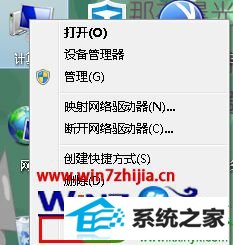
2、然后点击“设备管理器”里的“磁盘驱动器”,接着找到U盘,然后点击右键,选择属性;
3、接着在U盘属性窗口中点击“策略”,选择“为提高性能而优化”就可以了;
4、最后点击确定按钮,系统就会提示我们重新启动电脑,重启之后在u盘试试传输文件,就会发现跟之前比快了很多了吧。
关于Ghost win10系统下巧妙提高u盘的传输速度的方法就跟大家分享到这边了,想要提高u盘传输速度的朋友们就可以通过上面的方法进行操作哦,大家赶紧试试吧。
win10系统 苹果装机助理 小黑xp系统下载 深度官网 老毛桃装机助理 小白u盘启动盘制作工具 魔法猪win8系统下载 菜鸟装机管家 WIN10装机管家 悟空系统 小米u盘装系统 云骑士装机大师 小米xp系统下载 系统城装机管家 企业版u盘装系统 金山win7系统下载 纯净版重装系统 木风雨林win7系统下载 u深度系统 电脑店装机大师